macOS 让一次选择多个文件变得非常简单,让你可以快速复制、移动或删除多个项目。我们将向你传授多种选择方法,这些方法适用于文件、应用软件以及 Mac 上的任何内容。

按住 Shift 键选择多个相邻文件
如果要选择的文件是按顺序排列的,那么选择它们就很容易了。在 Finder 中前往所需位置,然后从 "视图 "图标中选择 "列表"、"列 "或 "图库 "视图。此方法适用于这三种视图,但不适用于图标视图。
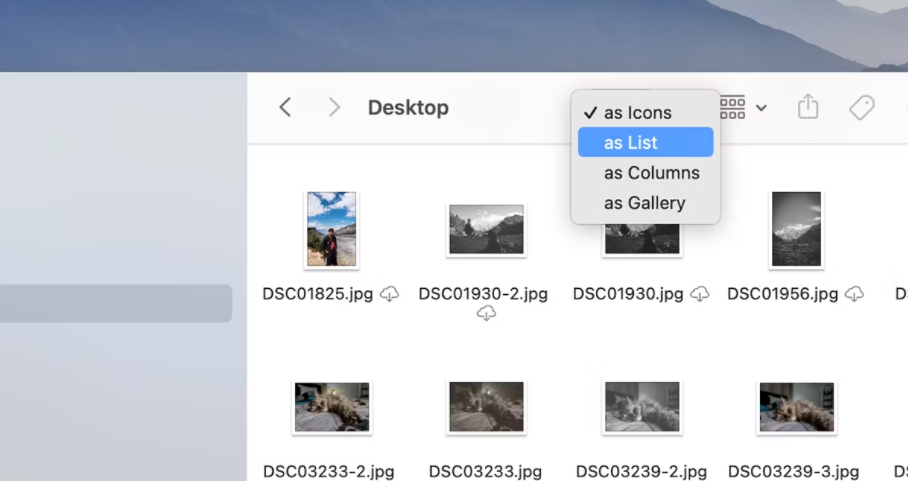
现在,选择序列中的第一个文件。在键盘上按住 Shift 键,点击序列中要选择的最后一个文件。
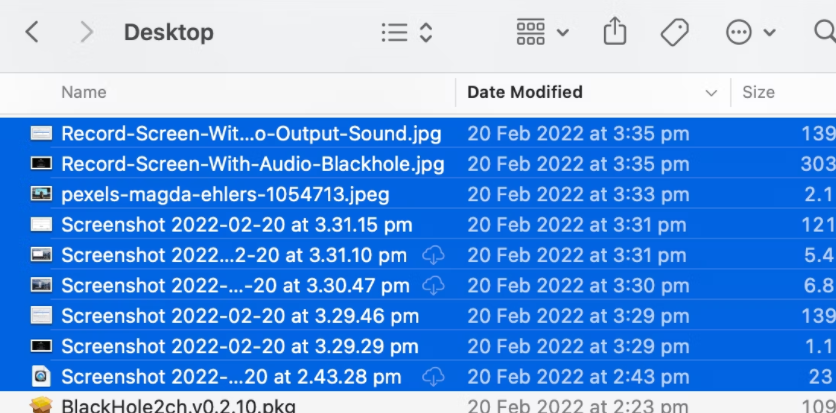
这应该会选择中间的所有文件。现在你可以移动、删除或复制 Mac 文件并粘贴到其他位置。
按住 Command 键选择多个不相邻的文件
要在 Mac 上选择不相邻的文件,请在 Finder 中打开一个文件夹。单击要选择的第一个文件。然后,按住键盘上的 Command 键,单击要选择的所有其他文件。
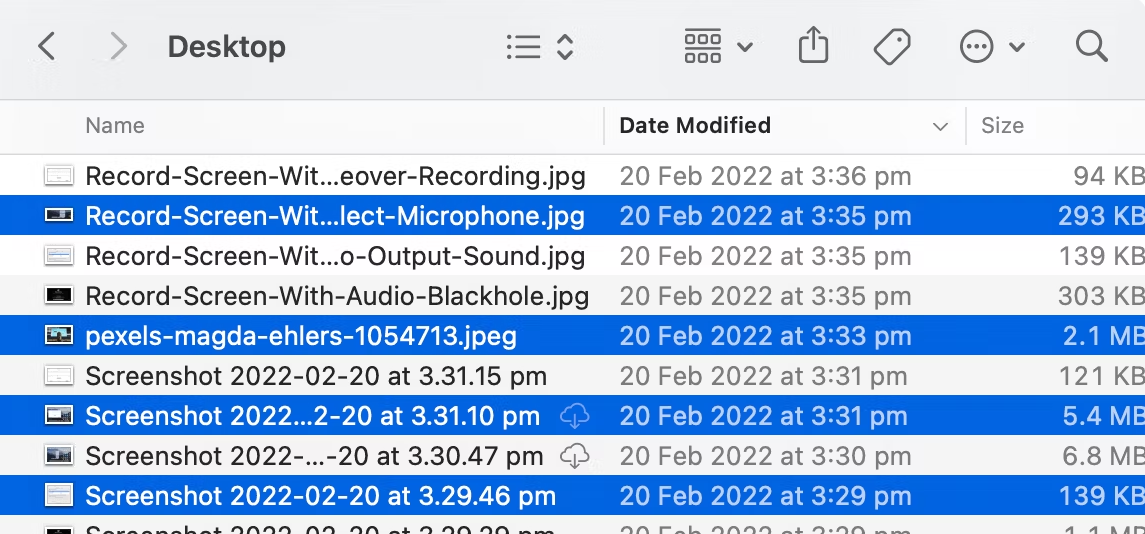
按住 Command 键可以在选区中添加多个文件。在按住此键的同时,你可以再次点击选中的文件,以取消选择不小心添加到选区中的任何文件。
单击并拖动选择多个文件
在 Mac 上选择多个文件的另一种简便方法是单击并拖动光标。要做到这一点,只需单击触控板,然后在拖动光标的同时按住不放,即可创建一个包含所有要选择文件的选择框。
松开即可选择所包含的文件。如果不小心选中或遗漏了某些文件,可以按住 Command 键并点击这些文件,将它们添加或移除到选区中。
选择文件夹中的所有文件
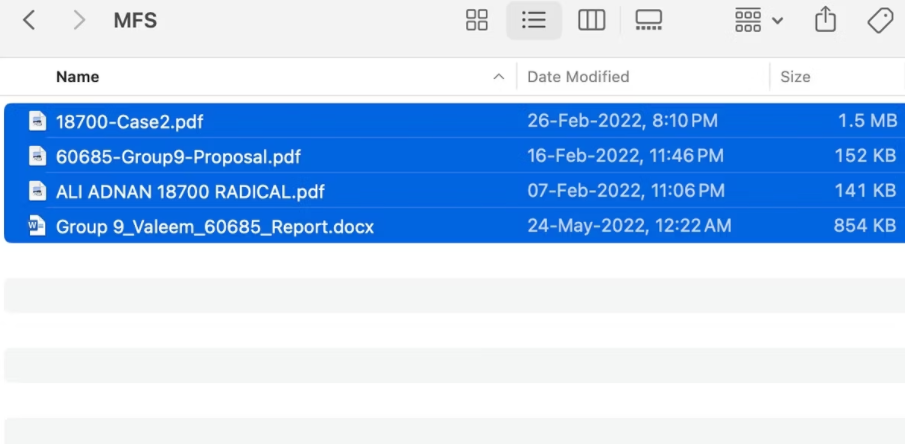
您可以按键盘上的 Command + A 键来选择指定位置的所有文件和应用程序。不过,如果你想从选择中删除几个文件,可以按住 Command 键,然后单击每个文件来取消选择。
在 Mac 上轻松选择多个文件
正如你所见,在 macOS 上有四种选择文件的方法。你可以一次性选择相邻的文件、单独选择不相邻的文件、使用键盘快捷键选择窗口中的所有文件,或单击并拖动选定的文件。你选择的方法可能会根据你需要选择的内容而有所不同。
版权声明:文章仅代表作者观点,版权归原作者所有,欢迎分享本文,转载请保留出处!


